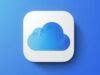Come uscire da iCloud
Hai deciso di creare un nuovo ID Apple. Adesso, dunque, vorresti sostituire quello vecchio che hai configurato sui tuoi dispositivi, ma non sai bene come procedere. Beh, sappi che si tratta davvero di un gioco da ragazzi: tutto quello che devi fare è accedere alle impostazioni di iCloud, effettuare la disconnessione dal tuo account attuale e accedere nuovamente al servizio usando le credenziali del nuovo ID Apple che hai creato.
Se ti servono informazioni più dettagliate, continua a leggere: qui sotto trovi spiegato come uscire da iCloud in modo da dissociare un iPhone, un iPad, un Mac, un computer Windows e gli altri device della “mela morsicata” supportati da un ID Apple e poi, all’occorrenza, associarlo a un altro account. Come già detto, la procedura è estremamente intuitiva e richiede davvero pochissimi secondi per essere portata a termine.
Tutto quello di cui hai bisogno sono le credenziali d’accesso del vecchio e del nuovo ID Apple (anche se, come vedremo nel corso del tutorial, c’è anche un modo per disconnettersi da iCloud quando non si ricorda la password dell’account) e una connessione Internet attiva. Senza connessione abilitata, infatti, la disconnessione da iCloud non può avvenire correttamente. Chiaro? Bene, allora al bando le ciance e passiamo all’azione. Ti auguro buona lettura e ti faccio un grande in bocca al lupo per ogni cosa!
Indice
- Come uscire da iCloud su iPhone e iPad
- Come uscire da iCloud su Mac
- Come uscire da iCloud su PC
- Come uscire da iCloud su altri dispositivi
- Come uscire da iCloud senza sapere la password
- Come uscire da iCloud definitivamente
- Non riesco a uscire da iCloud: come risolvere
Come uscire da iCloud su iPhone e iPad
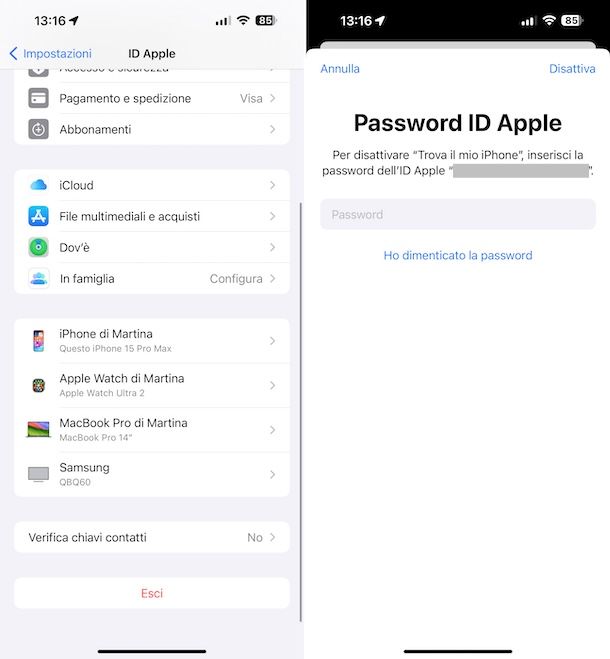
Se hai cambiato ID Apple e vuoi uscire da iCloud su iPhone o se vuoi uscire da iCloud su iPad per configurare il nuovo account al posto di quello vecchio, procedi come segue: seleziona l’icona delle Impostazioni (quella con la ruota d’ingranaggio) che trovi nella home screen e/o nella Libreria app di iOS/iPadOS, seleziona il tuo nome dalla schermata che si apre, scorri il menu successivo fino in fondo e fai tap sull’opzione Esci.
A questo punto, digita la password del tuo ID Apple e premi sul pulsante Disattiva situato in alto a destra per disattivare il servizio anti-furto di Apple denominato Trova il mio iPhone. Successivamente, usa le levette che compaiono sullo schermo per scegliere se preservare calendari, contatti, promemoria e dati di Safari presenti sulla memoria del tuo iPhone o iPad e fai tap sul pulsante Esci collocato in alto a destra per confermare l’uscita da iCloud.
Come facilmente intuibile, tutti i dati per i quali non hai scelto di conservare una copia sulla memoria dello smartphone, verranno cancellati dallo stesso ma rimarranno disponibili sul tuo spazio online di iCloud.
Ad operazione completata, per accedere a iCloud con un altro account, torna nella sezione Impostazioni di iOS/iPadOS e premi sulla voce Accedi al tuo iPhone (su iPhone) o Accedi al tuo iPad (su iPad), dunque digita indirizzo email e password dell’ID di riferimento e il gioco è fatto.
Se hai intenzione di vendere il tuo iPhone o iPad o, comunque, di cederlo ad altre persone, non limitarti a dissociare il dispositivo da iCloud e/o a cancellare qualche file dalla sua memoria, ma effettua un reset completo del dispositivo, recandoti nella sezione Impostazioni di iOS/iPadOS, facendo tap sulla voce Generali, poi su quella Trasferisci o inizializza iPhone (su iPhone) o Trasferisci e inizializza iPad (su iPad), dopodiché premi sulla dicitura Inizializza contenuto e impostazioni. Per maggiori dettagli sull’intera procedura, consulta i miei tutorial su come formattare iPhone e come formattare iPad.
Come uscire da iCloud su Mac
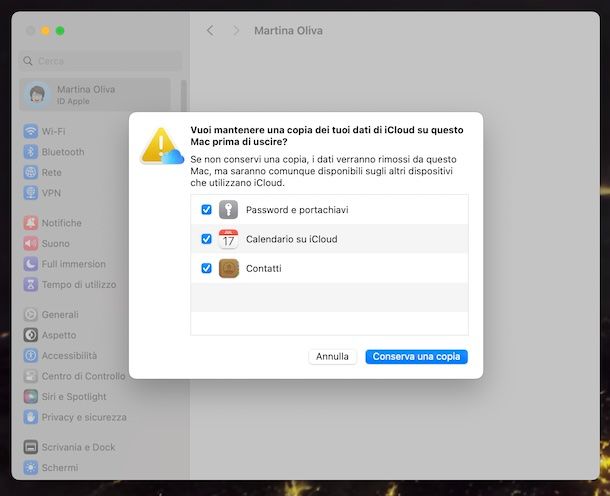
Se quello che ti interessa è capire come uscire da iCloud su Mac, la prima mossa che devi compiere è fare clic sull’icona di Impostazioni di Sistema (quella a forma di ruota d’ingranaggio) che trovi sulla barra Dock di macOS e, nella finestra che si apre, fai clic sul tuo nome che trovi nella barra laterale di sinistra.
A questo punto, clicca sul pulsante Esci collocato in basso, scegli quali dati mantenere sul computer mettendo la spunta sulle apposite voci che compaiono sullo schermo e clicca sul pulsante Conserva una copia per completare la procedura e uscire da iCloud su MacBook o su qualsiasi altro modello di Mac tu stia usando. I dati non conservati sul Mac verranno comunque mantenuti nel tuo spazio online su iCloud.
Una volta effettuata la disconnessione, puoi configurare un nuovo ID Apple sul Mac semplicemente aprendo nuovamente la sezione Impostazioni di Sistema di macOS, facendo clic sulla voce Accedi con il tuo ID Apple che trovi in alto a sinistra e digitando indirizzo email e password dell’account.
Se hai intenzione di vendere il tuo Mac o comunque sia se vuoi cederlo ad altre persone, tieni tuttavia presente che non devi limitati a dissociare il computer da iCloud e/o a cancellare i file sul disco fisso, ma devi effettuare un ripristino completo. Per riuscirci, recati in Impostazioni di Sistema, clicca sulla voce Generali nel menu laterale di sinistra, poi sulla voce Trasferisci o inizializza a destra e clicca sul pulsante Inizializza contenuto e impostazioni. Per tutti i dettagli del caso, ti rimando alla lettura della mia guida specifica su come formattare un Mac.
Come uscire da iCloud su PC
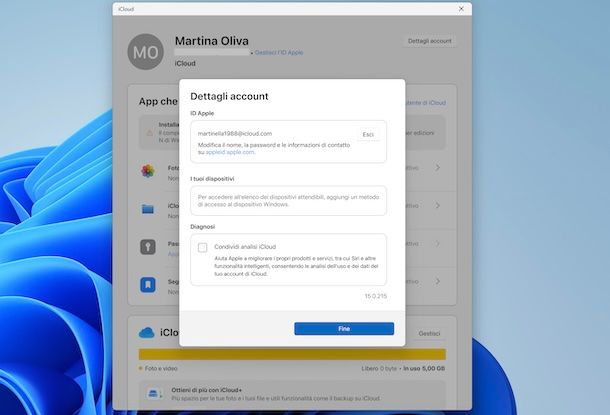
Vediamo, adesso, come uscire da iCloud su PC, ovvero come effettuare il logout nel caso in cui tu faccia uso del client ufficiale di iCloud per Windows 10 e successivi (es. Windows 11). Per riuscire nel tuo intento, procedi come segue: clicca sull’icona di iCloud presente nell’area di notifica accanto all’orologio di sistema sulla barra delle applicazioni di Windows e seleziona la voce Apri le impostazioni iCloud dal menu che si apre.
Nella finestra che successivamente viene visualizzata sullo schermo, ovvero il pannello di gestione di iCloud, clicca sul tasto Dettagli account in alto a destra e, nella nuova finestra mostrata, sul bottone Esci che trovi in corrispondenza della sezione ID Apple. Se vedi comparire un avviso indicante il fatto che saranno cancellati dal computer tutti i tuoi dati associati a iCloud dai conferma della cosa: non temere, continueranno a essere disponibili nello spazio online del servizio Apple.
Dopo essere riuscito ad uscire da iCloud, potrai configurare il servizio su Windows con un altro ID Apple. Per compiere quest’operazione, avvia il pannello di gestione di iCloud, digita le credenziali d’accesso del tuo nuovo account nei campi ID Apple e Password e premi sul pulsante Accedi per effettuare il login.
Come uscire da iCloud su altri dispositivi

Se interessato ad uscire da iCloud su altri dispositivi a marchio Apple, ovvero su Apple Watch e su Apple TV? Ti spiego subito in che maniera riuscirci.
Nel caso di Apple Watch, ti basta seguire la procedura vista per iPhone nel capitolo iniziale. Infatti, se esci da iCloud sull’iPhone abbinato al tuo Apple Watch, esci automaticamente anche sullo smartwatch. Per eseguire poi l’accesso con il nuovo account valgono le medesime regole.
Nel caso di Apple TV, invece, seleziona l’icona delle Impostazioni (quella a forma di ruota d’ingranaggio) che trovi nella schermata home del dispositivo, seleziona la voce Utenti e account nella nuova schermata proposta e seleziona il tuo nome, dopodiché se è l’account di default e scegli l’opzione Rimuovi utente da Apple TV, mentre se si tratta di un account aggiuntivo seleziona la voce iCloud e poi quella Esci. Per eseguire l’accesso con un altro account, recati nella stessa sezione delle Impostazioni di tvOS e seleziona la voce apposita per il login.
Come uscire da iCloud senza sapere la password
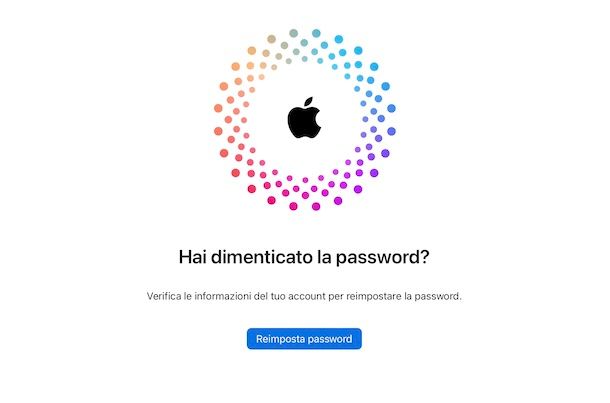
Vorresti uscire da iCloud senza sapere la password perché non ricordi quella associata al tuo ID Apple? Niente panico: collegandoti al sito Internet di Apple, puoi eseguire una procedura per il reset della password, mediante la quale cambiare la parola d’ordine per accedere al tuo account iCloud e rientrare in possesso dello stesso. Portare a termine l’operazione è molto semplice, sta’ tranquillo.
Per avviare la procedura di reset della password dell’ID Apple, collegati all’apposita pagina sul sito Apple, clicca sul tasto Reimposta password, digita l’indirizzo email associato al tuo account nell’apposito campo di testo, immetti i caratteri visibile nell’immagine a destra nel campo di testo più in basso e clicca sul pulsante Continua.
Successivamente, digita il tuo numero di telefono nel campo di testo apposito e attendi la ricezione di una notifica su altri tuoi dispositivi Apple associati all’account di riferimento, dunque premi sul tasto Consenti per confermare la tua intenzione di effettuare il reset della password.
A questo punto, immetti il codice di sblocco sul dispositivo, digita la nuova password che vuoi usare per due volte consecutive negli appositi campi, dai conferma e segui le istruzioni riportate sullo schermo.
Se non possiedi altri dispositivi Apple o comunque se non è possibile procedere come indicato poc’anzi, visualizzerai le varie opzioni di recupero che hai a tua disposizione, come Reimposta la password accedendo su un nuovo dispositivo, Usa il dispositivo iOS di un’altra persona o Usa un dispositivo iOS in un Apple Store. Per ulteriori approfondimenti, fa’ riferimento alla mia guida specifica su come recuperare password ID Apple
Una volta ottenuta la nuova password per il tuo ID Apple, potrai uscire da iCloud da tutti i tuoi device usando quest’ultima.
Come uscire da iCloud definitivamente
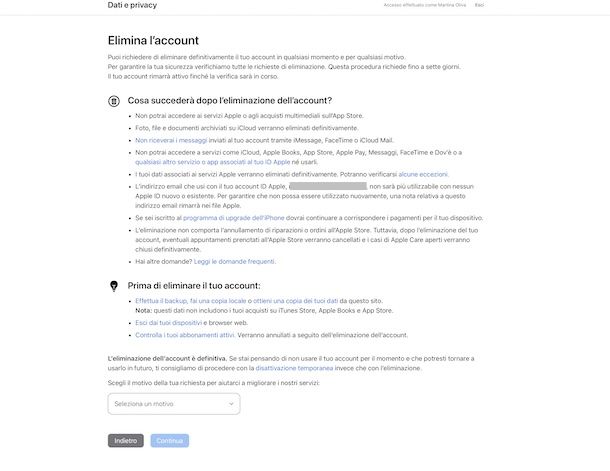
Dopo aver collegato i tuoi dispositivi al tuo nuovo ID Apple, ti piacerebbe scoprire come uscire da iCloud definitivamente, ovvero vorresti cancellare l’ID Apple vecchio in maniera definitiva? Nessun problema, si può fare anche questo. Prima di procedere, però, ti consiglio di effettuare un backup di tutti i dati ospitati nello stesso, in quanto la cancellazione dell’account porterà, inevitabilmente, alla loro perdita).
Per procedere con il backup dei dati associati al tuo ID Apple, collegati alla pagina per la gestione dei dati sul sito di Apple, effettua l’accesso al tuo account e clicca sul link Richiedi una copia dei tuoi dati . Scegli, dunque, i dati da salvare, mettendo il segno di spunta accanto alle voci a essi relative, e clicca sul pulsante Continua. Quando il tuo archivio sarà pronto per essere scaricato, riceverai un’email direttamente da Apple che te ne consentirà il download. Tieni presente che soprattutto se hai scelto di scaricare la libreria di foto e video e/o le email, i tempi di creazione dell’archivio potrebbero essere molto lunghi.
Un’altra operazione che ti consiglio di effettuare prima di cancellare il tuo account iCloud è controllare se ci sono abbonamenti attivi su quest’ultimo: per riuscirci, collegati all’apposita pagina Web sul sito di Apple e clicca sul pulsante Annulla un abbonamento.
Per concludere, quando sei pronto a eliminare il tuo account iCloud, torna sulla pagina del sito Apple per la gestione dei dati, clicca sul link Richiedi l’eliminazione dell’account, seleziona una motivazione per la quale stai cancellando l’account dall’apposito menu a tendina presente in fondo alla pagina che si apre e clicca sul pulsante Continua per dare conferma.
La cancellazione dell’account avverrà entro qualche giorno: riceverai comunicazione da parte di Apple a procedura ultimata. Per maggiori dettagli sull’intero processo di cancellazione (o disattivazione temporanea) dell’ID Apple, consulta la mia guida su come eliminare ID Apple.
Tieni altresì presente che effettuando la cancellazione dell’ID Apple andrai inevitabilmente anche ad uscire da Famiglia iCloud, il servizio che consente di condividere l’accesso ai servizi Apple con altri componenti della propria famiglia fino a un massimo di cinque utenti e gli acquisti effettuati su iTunes, Apple Books, App Store e album di foto. Per maggiori dettagli, leggi la mia guida su come usare iCloud.
Non riesco a uscire da iCloud: come risolvere
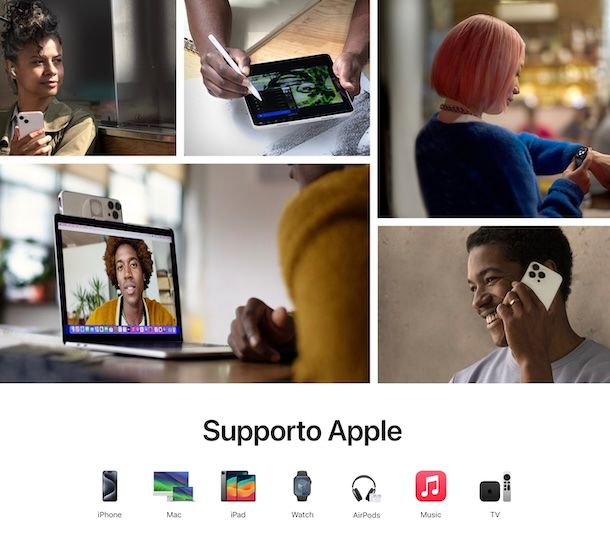
Hai seguito per filo e per segno le mie indicazioni su come uscire da iCloud, ma in corso d’opera hai riscontrato dei problemi e vorresti capire come risolvere? Mi dispiace molto. In tal caso, il consiglio che mi sento di darti è quello di visitare la sezione del sito Internet di Apple dedicata al supporto.
Se neppure procedendo come ti ho appena indicato riesci a far fronte alle tue difficoltà, allora mettiti in contatto diretto con il servizio clienti di Apple per ottenere assistenza personalizzata. Puoi farlo in vari modi: telefonicamente, via Web o di persona. Tutti i sistemi sono ugualmente validi, spetta a te decidere quale adottare, in base a quelle che sono le tue preferenze ed esigenze. Per maggiori dettagli, ti suggerisco la lettura della mia guida specifica su come contattare Apple.

Autore
Salvatore Aranzulla
Salvatore Aranzulla è il blogger e divulgatore informatico più letto in Italia. Noto per aver scoperto delle vulnerabilità nei siti di Google e Microsoft. Collabora con riviste di informatica e cura la rubrica tecnologica del quotidiano Il Messaggero. È il fondatore di Aranzulla.it, uno dei trenta siti più visitati d'Italia, nel quale risponde con semplicità a migliaia di dubbi di tipo informatico. Ha pubblicato per Mondadori e Mondadori Informatica.